Che cos'è il suono dell'app separato Samsung?
Questo articolo spiega come utilizzare la funzione Samsung Separate App Sound su Galaxy S8, S8+ e smartphone successivi con Android 7.0 o successivo.
Che cos'è il suono dell'app Samsung separato?
La funzione Samsung Separate App Sound ti consente di riprodurre musica dal tuo smartphone da un'app a un Bluetooth altoparlante o cuffie mentre si continuano a ricevere notifiche per chiamate, messaggi e avvisi di sistema.
Ad esempio, potresti voler ascoltare la musica sulle cuffie, ma non vuoi che la musica venga interrotta da una chiamata. Quando la funzione è attiva, continuerai a sentire i suoni di sistema dagli altoparlanti del tuo smartphone, come sveglie e la suoneria per avvisarti di una chiamata in arrivo, così puoi mettere in pausa la riproduzione o ignorare la chiamata o allarme.
Ecco un elenco di app che supportano questa funzione:
- Google Chrome
- Il motore di sintesi vocale di Google
- Youtube
- Samsung Members, che sostituisce mySamsung, per ricevere assistenza online sui prodotti
- Samsung Billing per l'acquisto di app tramite il Samsung Store
- SideSync, così puoi ascoltare le informazioni da un PC connesso o Galaxy Tab
- Servizio Push Samsung, che è il servizio di notifica per i servizi Samsung come Samsung Pay
Come collegare il tuo dispositivo Bluetooth
Prima di attivare la funzione, devi connettere il tuo telefono Galaxy S a un dispositivo Bluetooth. Avvicina il dispositivo al telefono (ad esempio, sulla scrivania) e quindi segui questi passaggi per connettere il dispositivo:
Vai al Impostazioni app e tocca Connessioni.
Rubinetto Bluetooth.
-
Tocca l'interruttore a levetta per girarlo Sopra.
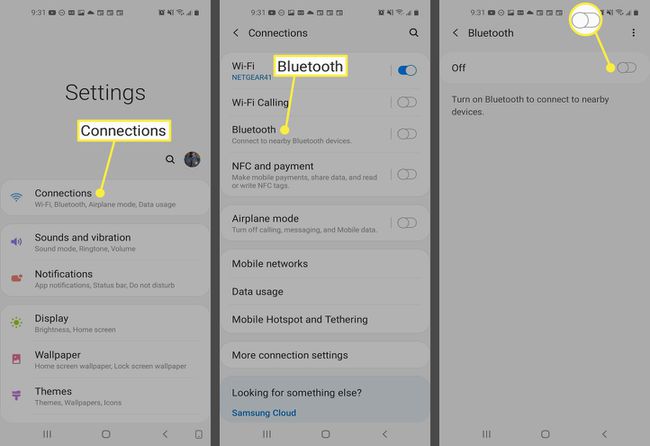
Il tuo Galaxy S cerca i dispositivi disponibili. Quando lo smartphone trova il dispositivo, connettiti toccando il nome del dispositivo nell'elenco Dispositivi disponibili.
Come attivare l'audio dell'app separata
Ora puoi attivare la funzione Suono app separato. Ecco come:
Vai al Impostazioni app e tocca Suoni e vibrazioni.
Rubinetto Suono dell'app separato.
Rubinetto Accendi ora. L'interruttore a levetta dovrebbe essere blu.
-
Rubinetto App per scegliere un'app da riprodurre sul dispositivo audio Bluetooth, quindi tocca Dispositivo audio e scegli Dispositivo Bluetooth.

Puoi vedere se il tuo dispositivo audio è connesso in Separa App Sound toccando il pulsante Di ritorno icona. Nella parte inferiore dello schermo, vedrai l'app selezionata e il tuo dispositivo audio.
Ora puoi testare il funzionamento della tua app con Separate App Sound. A seconda dell'app selezionata, potresti dover fare qualcosa per riprodurre l'audio, ad esempio riprodurre un video nell'app Facebook.
Come disattivare l'audio dell'app separata
Quando vuoi disattivare la funzione Suono app separato, segui questi passaggi:
Vai al Impostazioni app e tocca Suoni e vibrazioni.
Rubinetto Suono dell'app separato.
-
Clicca il Accendi ora interruttore a levetta per disabilitarlo.
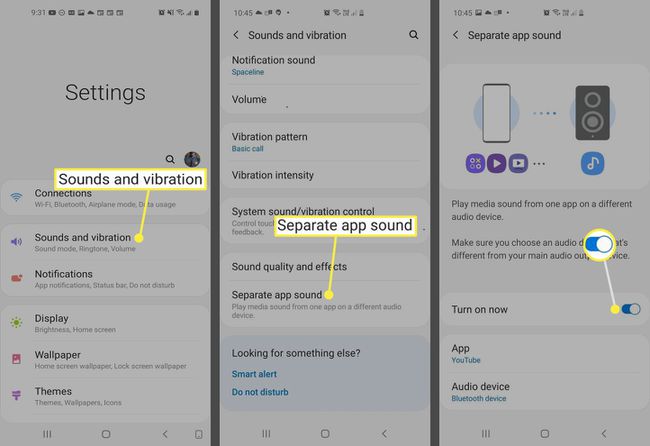
FAQ
-
Come si invia un segnale audio a due dispositivi Bluetooth separati?
Puoi collega più altoparlanti Bluetooth a un dispositivo Android utilizzando un'app di terze parti. Ad esempio, puoi scarica AmpMe e sincronizzare smartphone e altoparlanti Bluetooth insieme.
-
Come posso separare il volume del mio telefono e del Bluetooth su Android?
Molti dispositivi Android hanno il controllo del volume Bluetooth assoluto abilitato per impostazione predefinita. Per disabilitarlo, abilita la modalità sviluppatore e disconnettersi dal dispositivo Bluetooth. Quindi, vai su Impostazioni > Sistema > Opzioni sviluppatore, e sotto Rete, attiva/disattiva Disabilita volume assoluto a Sopra.
-
Riesci a separare l'audio destro e sinistro sugli altoparlanti Bluetooth?
La separazione stereo ricrea un'esperienza musicale, permettendoti di assaporare il piacere di Suono surround. Puoi acquista altoparlanti Bluetooth che possono essere accoppiati insieme e ti permetteranno di goderti il suono del canale sinistro e destro.
